Фильмы на Google Диске: как смотреть их онлайн и офлайн
Google Диск известен как служба хранения, в которой хранится несколько файлов, включая фильмы, фотографии, видео и другие файлы. Более того, фильмы с Google Диска можно смотреть в любое время. Они расположены в разделе «Мой диск» на Google Диске. Для более подробной информации в этом посте вы познакомитесь с некоторыми полезными способами поиска, загрузки и просмотра фильмов с Google Диска онлайн или офлайн. Продолжайте читать сейчас!
Список руководств
Как найти и смотреть фильмы на Google Диске онлайн Как скачать фильмы с Google Диска для просмотра в автономном режиме Альтернативный способ переноса фильмов с Google Диска на телефоны Часто задаваемые вопросы о фильмах на Google ДискеКак найти и смотреть фильмы на Google Диске онлайн
В отличие от любого другого бесплатного киносайта, фильмы на Google Диске предлагают услуги без рекламы и всплывающих баннеров. По этой причине вам захочется найти на нем фильмы и насладиться просмотром онлайн. Если вы захотите их посмотреть, вы сможете найти фильмы на Google Диске в любое время и в любом месте, выполнив следующие действия:
Шаг 1.В Google выполните поиск по запросу «drive.google.com (название фильма, который вы хотите посмотреть»), чтобы найти общедоступный фильм. Например, вы можете ввести «drive.google.com Золушка». Конечно, вы можете спросить кого-нибудь. за ресурсы.
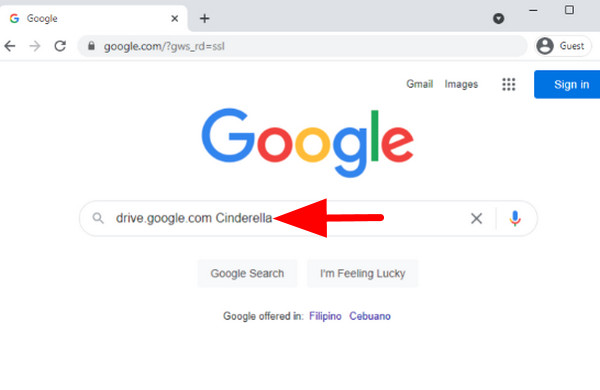
Шаг 2.Убедитесь, что вы выбрали правильные фильмы на Google Диске, которые хотите посмотреть, затем нажмите кнопку «Добавить ярлык на Диск» или «Добавить на мой диск» во встроенном проигрывателе Google Диска, чтобы выбрать папку на своем Google Диске, где вы хотите. чтобы сохранить его.
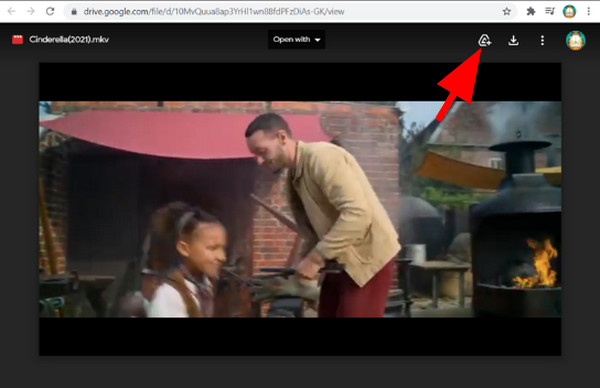
Шаг 3.Теперь найдите фильм, который вы только что добавили, на свой Google Диск. Нажмите кнопку «Воспроизвести», чтобы просмотреть его. Вы также можете получить к нему доступ на своих телефонах.
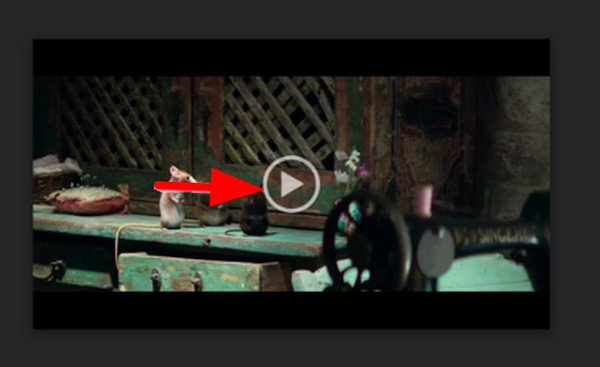
Как скачать фильмы с Google Диска для просмотра в автономном режиме
Теперь, когда вы узнали, как находить фильмы для просмотра на Google Диске, вы можете загрузить их и смотреть в автономном режиме без Интернета. Например, владелец фильма может однажды удалить его или у него возникнут проблемы с его просмотром из-за плохого соединения; хорошо, что у вас есть скачанная версия. Важно отметить, что перед загрузкой сначала проверьте безопасность фильма на Google Диске, чтобы убедиться в отсутствии вируса.
Способ 1. Как скачать фильмы с Google Диска с помощью официального сайта
Найдя на Google Диске фильм, который хотите посмотреть, вы можете скачать его прямо с сайта. Если вы хотите его увидеть, выполните следующие действия:
Шаг 1.Откройте «официальную страницу Google Диска» в браузере, затем войдите в свою учетную запись Google. Зайдите и найдите фильм, который хотите посмотреть. Нажмите здесь.
Шаг 2.После этого «щелкните правой кнопкой мыши» по фильму, затем нажмите кнопку «Скачать» из выпадающего списка. Пожалуйста, подождите минуту, чтобы завершить процесс загрузки фильма с Google Диска на ваш компьютер.
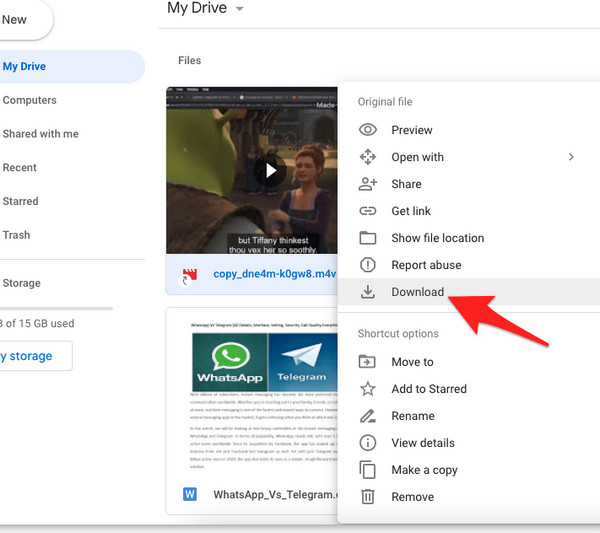
Способ 2. Как скачать фильмы с Google Диска с помощью приложения Google Drive
Подобно тому, как легко загружать файлы на сайт и сохранять фильмы с Google Диска с помощью приложения. Все, что вам нужно, это установить приложение Google Drive, после чего вы сможете скачать фильм.
Шаг 1.Когда вы наконец установите приложение Google Drive на свой компьютер, на вашем компьютере автоматически появится папка Google Drive; Открой это.
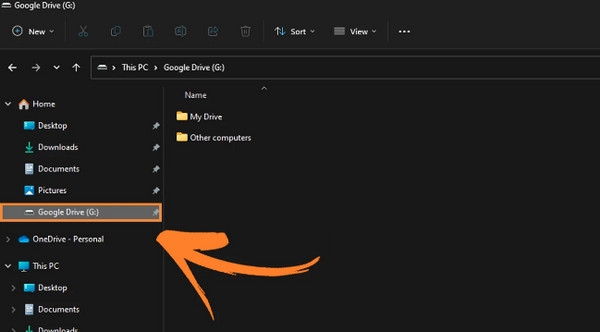
Шаг 2.После этого найдите фильм, который хотите загрузить, и скопируйте его. Вы также можете скачать аниме от него. Наконец, вставьте его в нужное место на своем компьютере, чтобы сохранить фильм на свой компьютер.
Альтернативный способ переноса фильмов с Google Диска на телефоны
Если загрузка и просмотр фильмов с Google Диска на мобильных устройствах занимает слишком много времени, например, несколько часов! Вы можете выбрать альтернативу - AnyRec PhoneMover, который имеет возможность передавать файлы, такие как фильмы, фотографии, видео, музыку, контакты и другие, между телефонами и компьютерами, будь то iOS или Android, Windows или Mac. С помощью этой программы вы можете обнаруживать и просматривать все сохраненные вами видео по категориям, например фильмы на Google Диске, подкасты, телешоу и многое другое. Кроме того, вы можете без проблем просмотреть любой из них, поскольку это встроенное программное обеспечение, поддерживаемое плеером.

Все сохраненные видео тщательно сканируются и классифицируются как фильмы, телепередачи и т. д.
Предоставить встроенный плеер, позволяющий смотреть фильмы с Google Диска для перепроверки.
Переносит файлы между устройствами iOS, Android и компьютерами через USB-кабель.
Упорядочивает все фотографии, добавляя новые, удаляя повторяющиеся изображения и т. д.
100% Безопасный
Шаг 1.Бесплатно скачайте AnyRec PhoneMover на главной странице, установите и запустите его. Не забудьте подключить телефон к компьютеру с помощью USB-кабеля. Подождите, пока программа определит ваше мобильное устройство. После этого перейдите в раздел «Видео».

что другое устройство также должно быть подключено к вашему ПК во время процесса.
Шаг 2.В разделе «Видео» перейдите в раздел «Фильмы», где вы сможете просмотреть все фильмы, загруженные с Google Диска с вашего устройства. Выберите видео, которое хотите перенести, затем нажмите «Экспорт на устройство» вверху.

Шаг 3.Что касается видео на вашем компьютере, вы можете передавать видео и текстовые сообщения на ваш новый iPhone нажав кнопку «Добавить», чтобы добавить их. Дождитесь завершения процесса передачи.
Часто задаваемые вопросы о том, как находить, смотреть и загружать фильмы с Google Диска
-
Кто-нибудь знает, загружаю ли я фильмы на Google Диск?
Нет. Если у вас уже есть доступ для загрузки фильмов с Google Диска с общего диска или он общедоступен для скачивания, никто не узнает, даже владелец фильма.
-
Какой размер файла я могу загрузить на Google Диск?
Google Диск позволяет ежедневно загружать 750 ГБ в «Мой диск» и во все общие папки; Каждый файл, который вы загружаете на Google Диск, может иметь размер до 10 ГБ.
-
Как смотреть фильмы на Google Диске?:
Найдя на Google Диске фильм, который вы хотите посмотреть, нажмите кнопку «Добавить на мой диск». Вернитесь на главную страницу Google Диска, чтобы просмотреть фильм, нажмите на него и нажмите кнопку «Воспроизвести», чтобы начать просмотр.
-
Какое разрешение поддерживается в фильмах на Google Диске?
Вы можете иметь любое видео любого разрешения, но максимальное разрешение воспроизведения — 1920 x 1080. Однако качество видео при сохранении на Google Диске снижается, особенно когда оно превышает поддерживаемое разрешение.
-
Могу ли я воспроизвести все загруженные с Google Диска фильмы на ПК?
Да. Если вы не можете воспроизводить все фильмы в автономном режиме, обязательно используйте медиаплеер, поддерживающий все форматы. Рассмотрите возможность использования VLC Media Player, надежного проигрывателя для всех компьютеров.
Заключение
И благодаря этому вы наконец загрузили много фильмов с Google Диска! Здесь обсуждаются способы загрузки фильмов для просмотра в автономном режиме, а также способы поиска фильмов на Google Диске. После этого вы узнали, как лучше всего передавать файлы, особенно фильмы, между устройствами с помощью AnyRec PhoneMover. Это может быть ваша удобная программа для передачи важных файлов, а не только фильмов с Google Диска, между iOS, Android и компьютерами. Загрузите его сейчас и узнайте, чем еще он может вам помочь!
100% Безопасный
